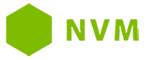Windows용 NVM 설치
이 가이드는 Windows에 NVM(Node Version Manager)을 설치하는 방법을 보여줍니다.
사전 요구 사항
Windows용 NVM을 설치하기 전에 다음을 확인하세요:
- Windows 시스템에서 관리자 권한이 있어야 합니다
- 충돌을 방지하기 위해 기존 Node.js 버전을 제거해야 합니다
설치 단계
1단계: 설치 프로그램 다운로드
다운로드 페이지에서 Windows용 NVM의 최신 버전을 다운로드하세요.
2단계: 설치 프로그램 실행
- 다운로드한 zip 파일을 압축 해제합니다
nvm-setup.exe파일을 실행합니다- 설치 마법사의 지시를 따릅니다
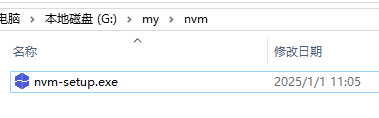
3단계: 설치 디렉토리 구성
기본적으로 NVM은 C:\Users\<username>\AppData\Roaming\nvm에 설치됩니다. 원하는 경우 변경할 수 있지만 위치를 기억해 두세요.
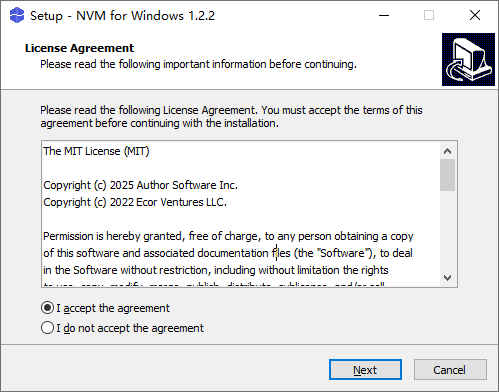
4단계: Node.js 디렉토리 구성
Node.js 버전이 설치될 디렉토리를 지정합니다. 기본값은 C:\Program Files\nodejs입니다.
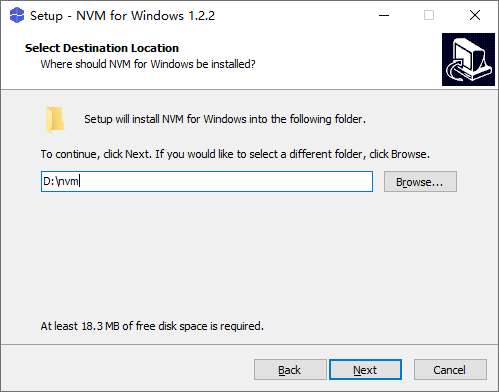
5단계: 설치 확인
설정을 검토하고 "설치"를 클릭하여 설치를 시작합니다.
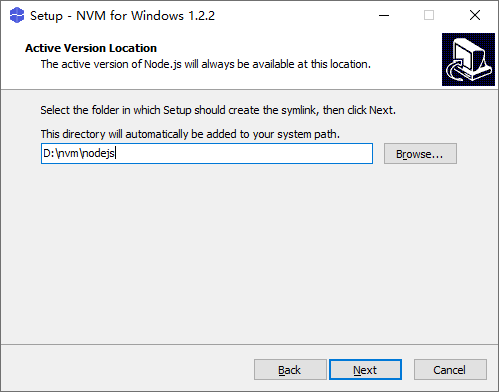
6단계: 설치 완료
설치가 완료되면 "마침"을 클릭합니다.
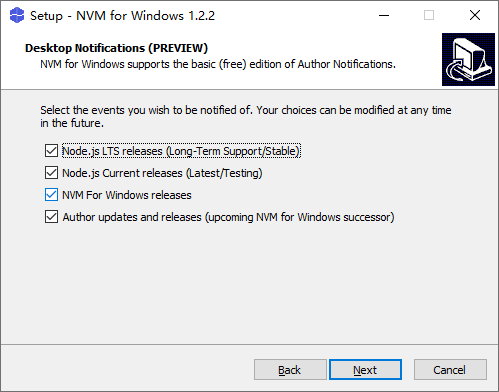
설치 확인
NVM이 올바르게 설치되었는지 확인하려면:
- 새 명령 프롬프트(cmd 또는 PowerShell) 창을 엽니다
- 다음 명령을 실행합니다:
bash
nvm version설치한 NVM 버전이 표시되어야 합니다:
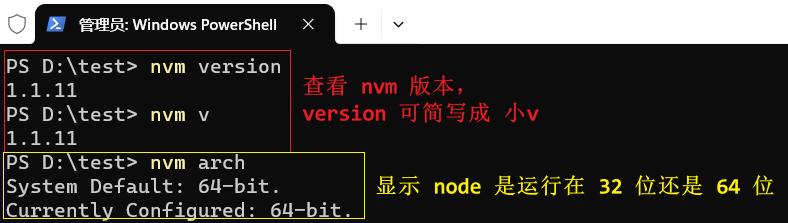
일반적인 문제 해결
오류: "nvm은 내부 또는 외부 명령, 실행할 수 있는 프로그램 또는 배치 파일로 인식되지 않습니다"
이 오류가 발생하면 Windows가 시스템 경로에서 nvm 명령을 찾을 수 없는 것입니다. 해결하려면:
- 설치 후 컴퓨터를 재시작하여 환경 변수 변경 사항이 적용되도록 합니다
- 문제가 지속되면 NVM 설치 경로가 PATH 환경 변수에 있는지 확인합니다:
- 제어판 > 시스템 > 고급 시스템 설정 > 환경 변수를 엽니다
- 사용자 PATH 변수를 편집하고 NVM 설치 경로(예:
C:\Users\<username>\AppData\Roaming\nvm)가 포함되어 있는지 확인합니다
Node.js 버전 설치 중 오류
Node.js 버전 설치에 문제가 있는 경우 다음을 시도해 보세요:
- 관리자로 명령 프롬프트 실행
- 일시적으로 바이러스 백신 또는 방화벽 비활성화
- Node.js 다운로드에 대체 미러 사용(미러 설정 참조)
다음 단계
이제 Windows용 NVM을 설치했으므로 다음을 수행할 수 있습니다:
제거
Windows용 NVM을 제거해야 하는 경우:
- 제어판 > 프로그램 및 기능에서 제거 프로그램 실행
C:\Users\<username>\AppData\Roaming\nvm에 남아 있는 폴더 수동 제거- PATH 환경 변수에서 NVM 관련 항목 제거